의문
문제: 장치 관리자 오류 코드 41을 수정하는 방법은 무엇입니까?
Code 41 오류 제거에 도움이 필요합니다. 오늘 아침에 받은 전체 메시지는 다음과 같습니다. “Windows에서 이 하드웨어의 장치 드라이버를 성공적으로 로드했지만 하드웨어 장치를 찾을 수 없습니다. (코드 41).”
해결 답변
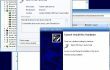
운영 체제가 제대로 유지되지 않으면 조만간 다양한 오류가 발생하고 원활하게 실행되지 않습니다. 그러나 잘 관리된 시스템이라도 즉각적인 시스템 변경, 잘못된 앱 설치, 바이러스/악성코드 감염 및 이와 유사한 문제로 인해 다양한 오류가 발생할 수 있습니다. 최근 사람들은 도움을 요청하기 시작했습니다. 코드 41 수정, 그 진술 "Windows가 이 하드웨어의 장치 드라이버를 성공적으로 로드했지만 하드웨어 장치를 찾을 수 없습니다." 이것 장치 관리자 코드 41 일반적으로 잘못된 설치 또는 장치 드라이버 불일치로 인해 발생합니다. Windows XP 및 Windows Vista OS가 이 버그에 가장 취약한 것으로 보이지만 Windows 8, 7 또는 10도 영향을 받지 않는다는 의미는 아닙니다. 사람들의 보고에 따르면, 오류 코드 41 CD/DVD 드라이버를 실행하려고 할 때 화면을 잠그는 경향이 있습니다. 오류가 발생하면 시스템이 정지되므로 강제로 시스템을 다시 시작해야 합니다. 그럼에도 불구하고 전문가들은 이미 다음 단락에 나열된 Windows 장치 관리자 오류 코드 41 수정 사항을 제시했습니다.
"Windows가 이 하드웨어의 장치 드라이버를 성공적으로 로드했지만 하드웨어 장치를 찾을 수 없습니다(코드 41)"를 수정하는 방법은 무엇입니까?
손상된 시스템을 복구하려면 라이센스 버전을 구입해야 합니다. 이미지 변경 이미지 변경.
BSOD 오류와 비교할 때 Code 41과 같은 장치 관리자 오류 코드는 덜 심각하고 해결하기 쉽습니다. 문제가 있는 드라이버를 제거하고, 다시 설치하고, 하드웨어를 교체하고, 드라이버를 수동으로 업데이트하는 등 여러 가지 작업을 수행할 수 있습니다. 아래에 모든 수정 사항을 나열합니다.
수정 1. 하드웨어 교체
플러그인 장치를 사용하는 경우 잘못된 방식으로 연결되거나 잘못 구성되었을 수 있습니다. 따라서 Code 41 수정에서 시도할 수 있는 첫 번째 일은 사용하려는 장치를 교체/재부착하는 것입니다. 그럼에도 불구하고 문제가 하드웨어와 관련된 경우 하드웨어 교체를 시도해야 합니다.
수정 2. 문제가 있는 드라이버 제거/재설치
- 이동 시작, 유형 기기 관리자 검색 창에서 입력하다.
- 검색 결과에서 첫 번째 옵션을 클릭하여 엽니다. 기기 관리자.
- 드라이버 목록을 살펴보고 노란색 느낌표가 표시된 드라이버를 찾으십시오.
- 감지되면 마우스 오른쪽 버튼으로 클릭하고 선택하십시오. 제거.
- 확인 창이 나타나면 클릭 확인 계속하려면.
- 프로세스가 완료되면, 재시작 당신의 PC.
- 이제 방금 제거한 드라이버를 올바른 방법으로 설치해야 합니다. 다음으로 이동합니다. 기기 관리자 다시.
- 딸깍 하는 소리 동작 도구 모음의 탭.
- 선택하다 하드웨어 변경 사항 검색 시스템이 누락된 드라이버를 자동으로 감지하고 설치하도록 합니다.
수정 3. 레지스트리 수정
최근에 레지스트리 편집기를 통해 일부 레지스트리를 제거/교체한 경우 잘못된 작업을 수행했을 가능성이 있습니다. 코드 41 화면에 나타납니다. 이 문제를 해결하려면 다음을 수행해야 합니다.
- 딸깍 하는 소리 윈도우 키 + R, 유형 regedit 실행 대화 상자에서 확인 레지스트리 편집기를 엽니다.
- 이제 이 위치(왼쪽 창)로 이동해야 합니다. HKEY_LOCAL_MACHINE/System/CurrentControlSet/Control/Class/{4d36e965-e325-11ce-bfc1-08002be10318}
- 이 값을 클릭하면 다음을 선택합니다. 내 보내다, 유형 저장된 키 대화 상자에서 선택하고 구하다.
- 이제 클릭해야 합니다. REG_MULTI_SZ 데이터 유형 UpperFilters.
- 그런 다음 찾기 편집하다 메뉴를 선택하고 삭제.
- 확인 창이 열리면 클릭 네 제거를 완료합니다.
- 와 동일하게 수행 REG_MULTI_SZ 데이터 유형 LowerFilters.
- 마지막으로 레지스트리 편집기 창을 닫고 PC를 재부팅하십시오.
자동으로 오류 복구
ugetfix.com 팀은 사용자가 오류를 제거하기 위한 최상의 솔루션을 찾도록 돕기 위해 최선을 다하고 있습니다. 수동 수리 기술로 어려움을 겪고 싶지 않다면 자동 소프트웨어를 사용하십시오. 모든 권장 제품은 당사 전문가의 테스트 및 승인을 거쳤습니다. 오류를 수정하는 데 사용할 수 있는 도구는 다음과 같습니다.
권하다
지금 그것을 할!
수정 다운로드행복
보장하다
지금 그것을 할!
수정 다운로드행복
보장하다
Reimage를 사용하여 오류를 수정하지 못한 경우 지원 팀에 도움을 요청하십시오. 귀하의 문제에 대해 알아야 한다고 생각하는 모든 세부 정보를 알려주십시오.
특허 받은 이 수리 프로세스는 사용자 컴퓨터에서 손상되거나 누락된 파일을 대체할 수 있는 2,500만 개의 구성 요소 데이터베이스를 사용합니다.
손상된 시스템을 복구하려면 라이센스 버전을 구입해야 합니다. 이미지 변경 맬웨어 제거 도구.

VPN으로 지리적으로 제한된 비디오 콘텐츠에 액세스
개인 인터넷 액세스 인터넷 서비스 공급자를 차단할 수 있는 VPN입니다. 정부, 및 제3자가 귀하의 온라인을 추적하지 못하도록 하고 완전히 익명을 유지할 수 있도록 합니다. 이 소프트웨어는 토렌트 및 스트리밍을 위한 전용 서버를 제공하여 최적의 성능을 보장하고 속도를 늦추지 않습니다. 또한 지리적 제한을 우회하고 위치에 관계없이 Netflix, BBC, Disney+ 및 기타 인기 스트리밍 서비스와 같은 서비스를 제한 없이 볼 수 있습니다.
랜섬웨어 작성자에게 비용을 지불하지 마십시오. 대체 데이터 복구 옵션을 사용하십시오.
맬웨어 공격, 특히 랜섬웨어는 사진, 비디오, 직장 또는 학교 파일에 단연코 가장 큰 위험입니다. 사이버 범죄자는 강력한 암호화 알고리즘을 사용하여 데이터를 잠그기 때문에 비트코인의 몸값이 지불될 때까지 더 이상 사용할 수 없습니다. 해커에게 비용을 지불하는 대신 먼저 대안을 사용해야 합니다. 회복 손실된 데이터의 적어도 일부를 검색하는 데 도움이 될 수 있는 방법. 그렇지 않으면 파일과 함께 돈을 잃을 수도 있습니다. 암호화된 파일 중 일부를 복원할 수 있는 최고의 도구 중 하나 – 데이터 복구 프로.